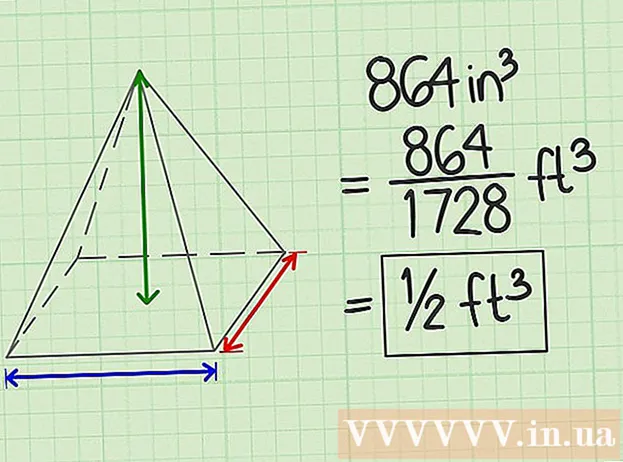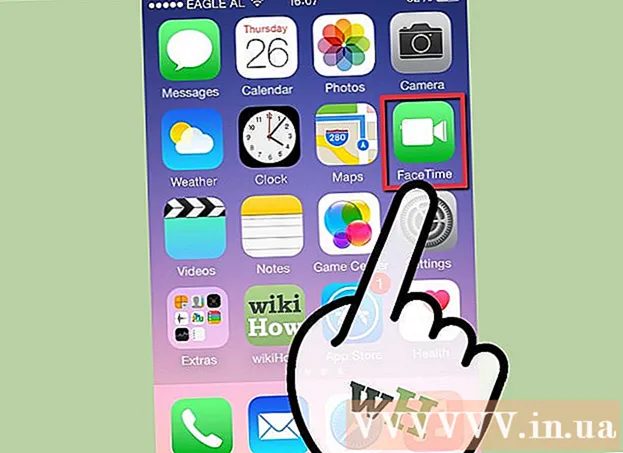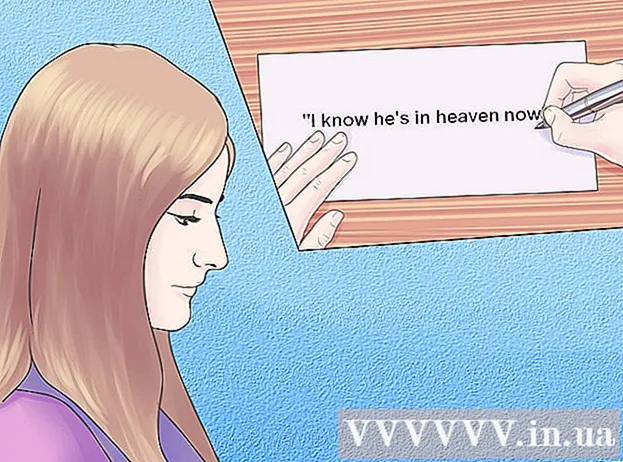Forfatter:
Christy White
Oprettelsesdato:
12 Kan 2021
Opdateringsdato:
1 Juli 2024
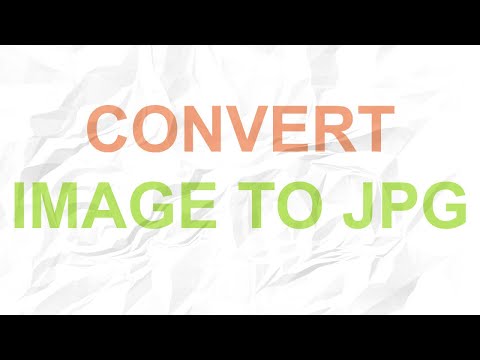
Indhold
- At træde
- Metode 1 af 3: På alle computere
- Metode 2 af 3: På en Mac
- Metode 3 af 3: Alternativ Mac-mulighed
- Tips
- Advarsler
Det kan være meget irriterende, hvis du vil uploade et billede, men det virker ikke, fordi det ikke er i Jpeg-format. Sådan konverteres til Jpeg.
At træde
Metode 1 af 3: På alle computere
 Åbn det billede, du vil konvertere til Jpeg med ethvert fotoprogram.
Åbn det billede, du vil konvertere til Jpeg med ethvert fotoprogram. Klik på menuen "File".
Klik på menuen "File". Klik på "Gem som". Klik ikke på "Gem", da det simpelthen gemmes med den aktuelle udvidelse.
Klik på "Gem som". Klik ikke på "Gem", da det simpelthen gemmes med den aktuelle udvidelse.  Klik på rullemenuen. Normalt står der "gem som type" til venstre.
Klik på rullemenuen. Normalt står der "gem som type" til venstre.  Klik på Jpeg (ofte står der "( *. Jpg; *. Jpeg; *. Jpe; *. Jfif)" ud for den.
Klik på Jpeg (ofte står der "( *. Jpg; *. Jpeg; *. Jpe; *. Jfif)" ud for den. Om nødvendigt omdøber du filen, så er du færdig.
Om nødvendigt omdøber du filen, så er du færdig.
Metode 2 af 3: På en Mac
 Åbn det billede, du vil konvertere. Måske er det på dit skrivebord, som i eksemplet. Ellers skal du søge i Finder.
Åbn det billede, du vil konvertere. Måske er det på dit skrivebord, som i eksemplet. Ellers skal du søge i Finder.  Tryk på option, og klik på navnet på samme tid. Nu kan du redigere teksten i filen.
Tryk på option, og klik på navnet på samme tid. Nu kan du redigere teksten i filen.  Slet den aktuelle udvidelse. Slet alt efter "." i filnavnet.
Slet den aktuelle udvidelse. Slet alt efter "." i filnavnet.  Skriv "jpeg" efter perioden.
Skriv "jpeg" efter perioden. Klik på "Brug JPG" i den dialogboks, der nu vises.
Klik på "Brug JPG" i den dialogboks, der nu vises.- Parat.
Metode 3 af 3: Alternativ Mac-mulighed
 Højreklik på den fil, du vil konvertere, og hold musen over "Åbn med".
Højreklik på den fil, du vil konvertere, og hold musen over "Åbn med". Klik på "Preview".
Klik på "Preview". Klik på "Arkiv".
Klik på "Arkiv". Klik på "Eksporter".
Klik på "Eksporter". Vælg format.
Vælg format. Omdøb billedet om nødvendigt.
Omdøb billedet om nødvendigt.
Tips
- I Adobe Photoshop eller lignende programmer er der en mulighed for at "gemme til internettet", hvilket gør det samme.
Advarsler
- Brug aldrig MS Paint til at konvertere. Kvaliteten bliver så meget lav.
- Opbevar altid en kopi af billedet i dets originale format for at være på den sikre side.